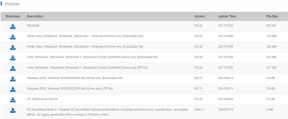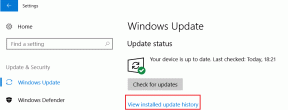3 aplicativos de desktop do Chrome incríveis e algumas dicas
Miscelânea / / December 02, 2021
Os aplicativos de desktop são uma adição recente à Chrome Web Store e pode ser encontrado aqui. Você pode instalar esses aplicativos exatamente da mesma forma que faria com uma extensão normal do Chrome, mas após o lançamento, o Chrome não abrirá. Em vez disso, esses aplicativos são executados diretamente na área de trabalho e fora do navegador.

Agora, é importante notar que sempre houve uma maneira de criar atalhos de aplicativos de área de trabalho no Chrome no Windows. O método envolvia a criação de um atalho muito parecido com um atalho de programa, mas quando iniciado, o aplicativo era simplesmente um site que seria aberto em uma janela dedicada do Chrome. O aplicativo não carregaria como um programa normal, mas sim como um aplicativo da web lançado a partir de a área de trabalho. Isso exigia uma conexão ativa com a Internet para executar o aplicativo.
Cada aplicativo de desktop que você baixar irá para o Chrome App Launcher. Isso pode ser iniciado a partir do menu Iniciar como qualquer outro programa. É um pequeno menu Iniciar próprio que mostra não apenas os aplicativos da área de trabalho, mas também os aplicativos da web que você associou à sua conta. Os aplicativos da web terão pequenas setas de atalho que indicam isso e, portanto, serão abertos no navegador. Todo o resto nesta janela são aplicativos da área de trabalho e abrem como programas normais, portanto, não requerem uma conexão com a Internet para iniciar.
A partir de agora, os aplicativos de desktop estão disponíveis apenas para Windows e Chromebook. Mac e Linux terão suporte no futuro.
Encontramos três aplicativos úteis para desktop que valem a pena ser considerados. Certifique-se de ler até o fim para ver algumas dicas sobre como usar os aplicativos do Chrome para sua área de trabalho.
1. Algum. FAZ

Algum. O DO tem um aplicativo para iPhone, mas não é nada se você não tiver o aplicativo de desktop para emparelhar com ele. Algum. DO é um serviço para criar lembretes em uma interface fácil de usar. Instale o Algum. DO aplicativo de desktop aqui.
Dica legal: Confira nossa análise de Algum. FAÇA para o iPhone aqui.
Inicie o Any. DO aplicativo do Chrome App Launcher.

Agora você pode fazer novos lembretes a partir do seu telefone ou do Any. FAÇA o site e sincronize-os automaticamente e apareçam em sua área de trabalho quando você retornar ao computador.

Isso faz com que você acompanhe lembretes extremamente fácil. Estou usando isso há pouco menos de uma hora, experimentando os recursos e funciona muito bem. Você pode até adicionar notas e enviar horários específicos do calendário como faria com o aplicativo móvel.

2. Lockify

Criptografe mensagens com facilidade de sua área de trabalho usando o aplicativo Lockify do Chrome. Crie mensagens com texto e / ou links e criptografe a mensagem inteira. Será gerado um link que você pode usar para compartilhar com outras pessoas. Existem quatro maneiras de autenticar o usuário para garantir que apenas os destinatários designados possam ver o conteúdo.
Baixe o aplicativo aqui e lançá-lo do Chrome App Launcher.

Insira uma mensagem privada na caixa de texto superior.

Em seguida, clique no menu suspenso chamado Exija que seu visualizador verifique sua identidade usando. Esta parte é opcional, mas recomendada.

Por exemplo, escolha uma senha no menu suspenso, digite-a duas vezes e clique em Criptografar.

Agora é só selecionar o texto resultante que contém o link e compartilhar com quem você deseja.

Se o destinatário também tiver este aplicativo de desktop, ele pode usar o Unlockify guia à esquerda, caso contrário, eles podem usar um navegador da web normal.

O destinatário será solicitado a autenticar da forma que você especificou durante o Lockify estágio.


Se você faz isso com frequência, ou acha que pode ser útil, basta baixar o aplicativo da web.
3. WeatherBug

Qual computador está completo sem um aplicativo meteorológico? WeatherBug é um aplicativo de desktop elegante e bem projetado da Chrome web store que você pode pegar aqui. Ajuda a visualizar previsões detalhadas e mapas do tempo sem abrir o navegador.
Abra o WeatherBug do Chrome App Launcher.

Adicione sua própria localização na parte superior do aplicativo.

Você pode ver mais de um dia de uma vez e ter uma visão geral do tempo em um mapa de sua localização.

Dicas para usar aplicativos de área de trabalho
Aqui estão algumas dicas rápidas que você pode utilizar ao usar os novos aplicativos de desktop no Chrome.
Arraste e solte os aplicativos de desktop do Chrome App Launcher direto para a área de trabalho para criar links ao lado de todos os seus itens regulares da área de trabalho.

Fixe os aplicativos da área de trabalho na barra de tarefas como faria com qualquer outro programa. Isso torna o acesso a eles super simples.
Dica legal: Aprender como fixe itens na barra de tarefas do Windows aqui.

Faça login em outra conta do Google do Definições menu no Chrome App Launcher.

Você pode sair da sua conta aqui, clicando no botão intitulado Desconecte sua conta do Google.

Conclusão
Ainda não há muitos aplicativos de desktop disponíveis, mas mais cedo ou mais tarde o número deve aumentar. Usar aplicativos sem um navegador faz com que pareçam muito mais com programas instalados, mas sem a necessidade de arquivos de programa. Eles estão todos bem organizados e iniciam em segundos. Dê uma olhada nesses três e deixe-nos saber se você tem alguma outra sugestão de aplicativos úteis para a área de trabalho.